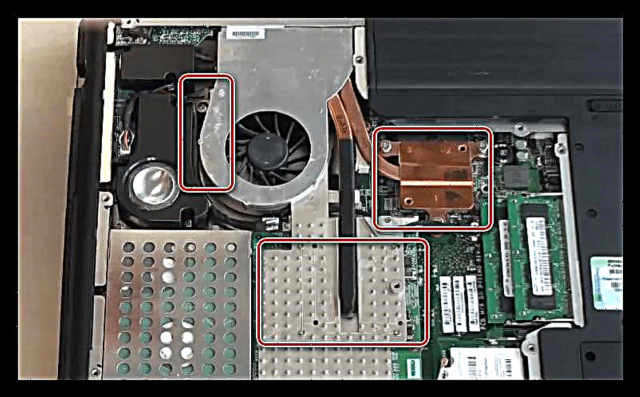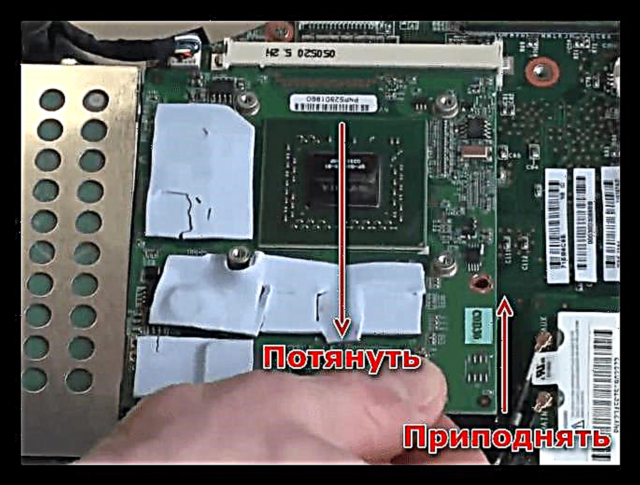Maraming mga gumagamit ng laptop ang nahaharap sa isang sitwasyon kung saan lumilitaw ang screen ng mga monochrome o maraming kulay na mga guho sa screen. Maaari silang maging patayo o pahalang, na may background bilang isang desktop o itim na screen. Ang pag-uugali ng system ay maaaring magkakaiba-iba mula sa kaso hanggang sa kaso, ngunit palaging isang palatandaan ng malubhang malfunction. Ang artikulong ito ay itatalaga sa pagsusuri ng mga sanhi at solusyon ng problemang ito.
Mga guhitan sa screen ng laptop
Tulad ng nabanggit sa itaas, ang mga guhitan sa screen ay nagpapahiwatig ng mga malubhang problema sa system, lalo na, ang bahagi ng hardware nito. Ito ay maaaring maging mahirap na matukoy at alisin ang mga sanhi, sa kaso ng isang laptop, dahil, hindi tulad ng isang desktop computer, mayroon itong isang mas kumplikadong disenyo. Pinag-uusapan natin ngayon ang tungkol sa posibilidad ng pagdiskonekta ng mga "kahina-hinalang" na aparato.
Ang mga pangunahing kadahilanan na nagdudulot ng pagbaluktot o bahagyang kakulangan ng imahe sa screen ay isang madepektong paggawa o sobrang pag-init ng video card, pagkabigo ng matrix mismo o ang supply loop.
Dahilan 1: Sobrang init
Ang overheating ay isang walang hanggang problema sa mga computer ng laptop. Kaya, ang pagtaas ng temperatura sa isang hindi katanggap-tanggap na antas ay maaaring humantong sa mga panandaliang mga problema sa anyo ng mga ripples sa screen, mga kulay ng bar o pag-twit ng larawan. Maaari mong matukoy ang problemang ito gamit ang espesyal na software.
Magbasa nang higit pa: Pagsukat ng temperatura ng isang computer
Mayroong dalawang mga paraan upang maalis ang sobrang pag-init: subukang gumamit ng isang espesyal na pad ng paglamig para sa mga laptop o i-disassemble ang aparato at magsagawa ng pagpapanatili sa sistema ng paglamig. Kasama dito ang pag-alis ng alikabok ng mga air intakes at radiator, pati na rin ang kapalit ng thermal paste.
Magbasa nang higit pa: Paglutas ng problema ng sobrang pag-init ng laptop
Kung ang temperatura ay normal, pagkatapos ay kinakailangan upang magpatuloy sa karagdagang pag-aayos.
Dahilan 2: Video Card
Posible na matukoy ang isang madepektong paggawa ng mga bahagi ng hardware ng isang laptop nang walang pag-disassembling gamit ang isang karagdagang monitor, na dapat na konektado sa output ng video.

Kung ang imahe sa screen nito ay magkapareho, pareho, ang mga banda ay nananatili, kung gayon ang video adapter ay nasira. Tanging isang service center lamang ang makakatulong dito, dahil ang parehong isang discrete graphics card at isang integrated graphics core ay maaaring mabigo.
Kung hindi makuha ang monitor, kakailanganin mong i-disassemble ang laptop at alisin ang discrete card.
Magbasa nang higit pa: Paano i-disassemble ang isang laptop
Ang mga hakbang sa ibaba ay maaaring magkakaiba para sa iba't ibang mga modelo, ngunit ang prinsipyo ay mananatiling pareho.
- Nakakakuha kami ng access sa laptop motherboard sa pamamagitan ng pag-disassembling nito, tulad ng sa artikulo sa link sa itaas, o sa pamamagitan ng pagtanggal ng takip ng serbisyo.

- Buwagin namin ang sistema ng paglamig sa pamamagitan ng pag-unscrewing lahat ng kinakailangang mga pangkabit na tornilyo.
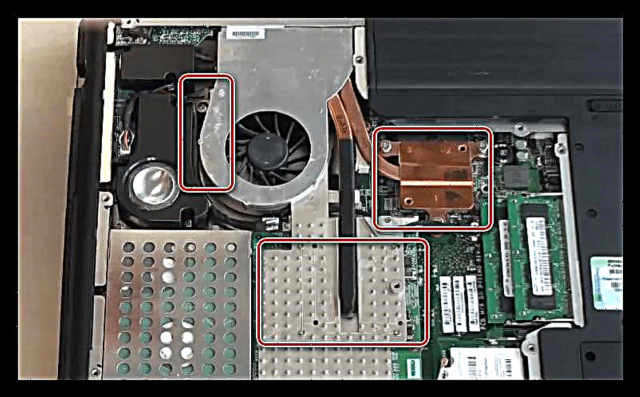
- Ang video card ay nakakabit sa motherboard na may maraming mga turnilyo, na kailangan ding hindi ma-unscrew.

- Ngayon, maingat na alisin ang adaptor mula sa konektor sa pamamagitan ng pag-angat ng kabaligtaran na gilid ng board at hilahin ito patungo sa iyo.
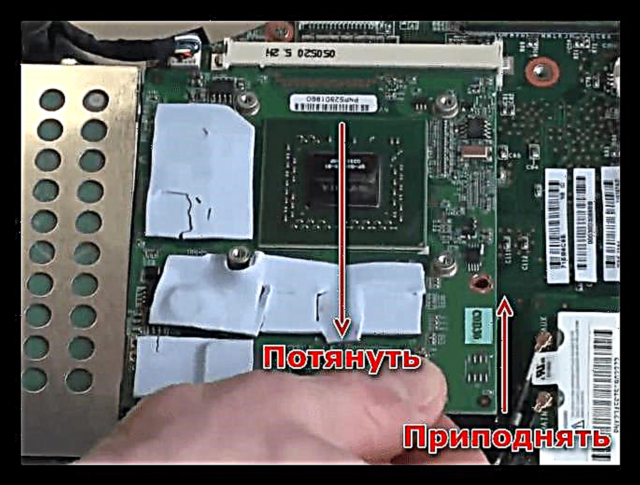
- Ang pagtitipon ay isinasagawa sa reverse order, tandaan lamang na mag-aplay ng mga bagong thermal grease sa processor at iba pang mga chips na kung saan ang mas malalamig na tubo ay katabi.
Ang dalawang pagpipilian ay posible:
- Ang mga banda ay nanatili. Ito ay nagpapahiwatig ng isang madepektong paggawa ng integrated graphics o matrix.
- Ang larawan ay ipinapakita nang normal - ang pagkakasunud-sunod na adaptor ay wala sa pagkakasunud-sunod.
Suriin kung alin sa mga adaptor ng video ang "malikot", maaari mong subukan nang hindi i-disassembling ang laptop. Ginagawa ito sa pamamagitan ng pag-disable ng isa sa mga ito gamit ang mga setting ng BIOS o software.
Higit pang mga detalye:
Ang paglipat ng mga graphic card sa isang laptop
Paano paganahin ang isang pangalawang graphics card sa isang laptop
Tulad ng isang pisikal na pagsara, narito kailangan mong tingnan ang pag-uugali ng imahe sa screen.
Ang solusyon sa problema ay alinman upang palitan ang isang discrete video card, o upang bisitahin ang isang dalubhasang pagawaan upang palitan ang built-in na video chip.
Dahilan 3: Matrix o loop
Upang masuri ang isang pagkasira ng matrix o supply loop, kinakailangan ang isang panlabas na monitor. Sa kasong ito, ang isa ay hindi maaaring gawin nang wala ito, dahil hindi posible na i-verify ang operasyon ng matrix sa bahay sa ibang paraan. Ang senaryo ay magiging katulad ng kapag sinuri ang video card: ikinonekta namin ang monitor at tiningnan ang larawan. Kung ang mga guhitan ay ipinapakita pa rin sa screen, kung gayon ang matrix ay wala sa pagkakasunud-sunod.
Ang pagpapalit ng sangkap na ito sa iyong sarili sa bahay ay lubos na nasiraan ng loob upang maiwasan ang iba't ibang mga kaguluhan. Ang pagkuha ng matrix ng nais na modelo nang walang tulong ng isang espesyalista ay maaari ding maging problema, kaya sa kasong ito mayroon kang isang direktang daan sa serbisyo.
Tulad ng para sa mga loop, sa halip mahirap matukoy nang eksakto ang "pagkakasala" nito sa mga pagkakamali. May isang senyas, ang pagkakaroon ng kung saan ay maaaring magpahiwatig ng pagkabigo nito. Ito ay isang pansamantalang katangian ng pagbaluktot, iyon ay, ang mga guhitan ay hindi mananatili sa screen magpakailanman, ngunit lumilitaw sa pana-panahon. Para sa lahat ng mga problema sa sitwasyon, ito ang pinakamaliit na kasamaan na maaaring mangyari sa isang laptop. Ang kapalit ng loop ay kinakailangan ding gawin ng mga kamay ng isang kwalipikadong master.
Konklusyon
Ngayon ay napag-usapan namin ang tungkol sa mga pangunahing dahilan para sa paglitaw ng mga multi-kulay na guhitan sa screen ng laptop, ngunit mayroong isa pang bagay - ang kabiguan ng mga sangkap ng system board. Imposibleng suriin ang mga pagkakamali nito nang walang mga espesyal na kagamitan at kasanayan, kaya ang serbisyo lamang ang makakatulong. Kung naabutan ka ng problemang ito, kung gayon, sa karamihan ng mga kaso, kakailanganin mong palitan ang "motherboard". Kung ang gastos nito ay higit sa 50% ng gastos ng laptop, kung gayon ang pag-aayos ay maaaring hindi naaangkop.